Bubeník je jednou z najpôsobivejších funkcií spoločnosti GarageBand. Ponúka jednoduchý spôsob, ako do svojho projektu pridať profesionálne bicie stopy, s takmer neobmedzenými možnosťami prispôsobenia.
Ak ste v službe GarageBand nikdy nepoužívali službu Drummer, vysvetlíme vám všetko, čo potrebujete vedieť, aby ste ju čo najlepšie využili vo svojom ďalšom projekte.
Čo je funkcia bubeníka?
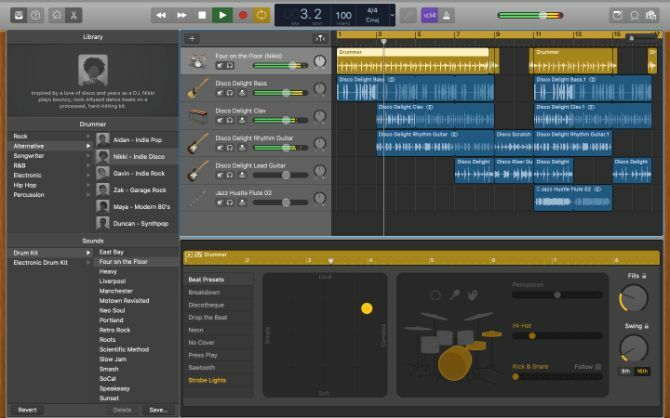
GarageBand's Drummer je softvérový nástroj, ktorý hrá automatizované bubnové vzory, ktoré sa používajú vo vašich hudobných projektoch.
Môžete si vybrať medzi 28 virtuálnymi bubeníkmi a tromi virtuálnymi perkusionistami, z ktorých každý má svoj osobný štýl. Môžete tiež upravovať rytmus, zvuky a vzorce toho, čo bubon hrá, aby sa dokonale zhodovali s vašou skladbou.
Ak ste tak ešte neurobili, choďte na GarageBand> Knižnica zvuku> Stiahnite si všetky dostupné zvuky stiahnuť každú možnosť bubna do svojho počítača Mac.
V prípade, že by ste chceli použite slučky s programom GarageBand Ako používať službu GarageBand a bezplatné hudobné slučky na vytvorenie vlastných skladieb Tu je návod, ako začať s programom GarageBand pomocou bezplatných hudobných slučiek a vzoriek na vytvorenie vlastných skladieb! Čítaj viac , stiahne sa tiež celá zbierka bezplatných slučiek od spoločnosti Apple.
Ako pridať bubna do GarageBand
Ak chcete do svojho projektu GarageBand pridať bubna, musíte iba vytvoriť novú skladbu. Ísť do Skladba> Nová skladba z ponukovej lišty a vyberte položku bubeník z kontextového okna, ktoré sa zobrazí.
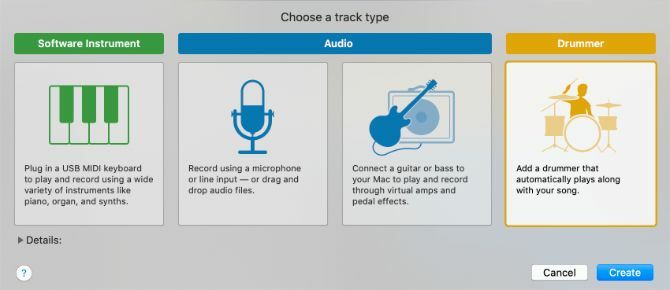
Alebo stlačte Možnosť + Cmd + U okamžite pridať novú stopu bubna.
Po pridaní stopy bubna vytvorí GarageBand na začiatku vášho projektu oblasť s 8 pruhmi. Otvorí tiež okná Knižnica a Editor, aby ste si mohli vybrať virtuálneho bubeníka, súpravu a predvoľbu rytmu.
Vyberte bubeník
Okno Knižnica vľavo zobrazuje všetky rôzne virtuálne bubeníky GarageBand rozdelené do siedmich hudobných žánrov:
- rock
- alternatívne
- pesničkár
- R & B
- elektronický
- Hip hop
- bicie nástroje
Vyberte žáner a potom vyberte dostupného bubeníka, aby ste si prečítali krátky odsek o ich štýle hrania.
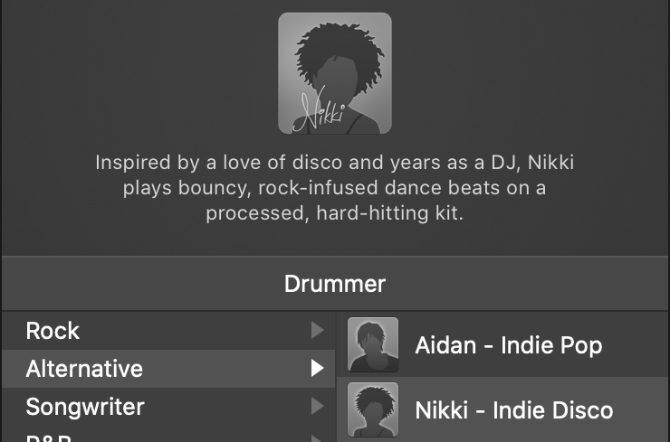
Každý bubeník ponúka iný štýl hrania. Spoznať každého z nich môže chvíľu trvať, preto sa teraz sústreďte na podžáner vedľa svojho mena. Vždy môžete experimentovať s rôznymi bubeníkmi ďalej v rade.
Vyberte si súpravu
Zmena bubnovej súpravy nemení to, čo hrá bubon; iba ako znie skutočný bubon. Každá súprava bicích nástrojov je k dispozícii pre každého virtuálneho bubeníka, hoci každý z nich má preferovanú súpravu, ktorej predvolené nastavenie je.
Po výbere virtuálneho bubeníka stlačte priestor počúvať ich hrať. Potom vyberte rôzne sady v zvuky časť knižnica.
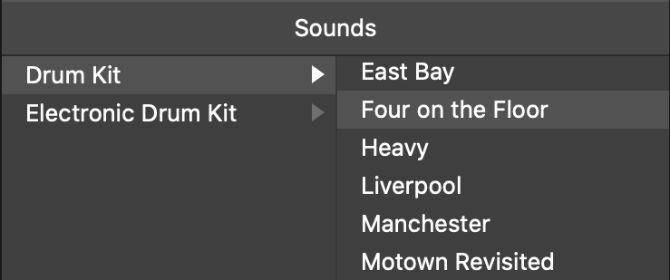
Nerobte si starosti so vzorom bubna, ktorý hrajú. Namiesto toho počúvajte tón súpravy alebo zvuk jednotlivých bicích. Môžete vyladiť ovládacie prvky v Inteligentné ovládacie prvky okno na ďalšiu úpravu zvuku, ale k tomu sa dostaneme neskôr.
Vyberte si predvoľbu Beat
Beat Preset označuje aktuálny obrazec bubna, ktorý hrá bubon. Ak ste vymenili súpravu valca, stlačte tlačidlo E na opätovné otvorenie editora bubnov a nájdenie zoznamu predvolieb rytmu na ľavom okraji okna.
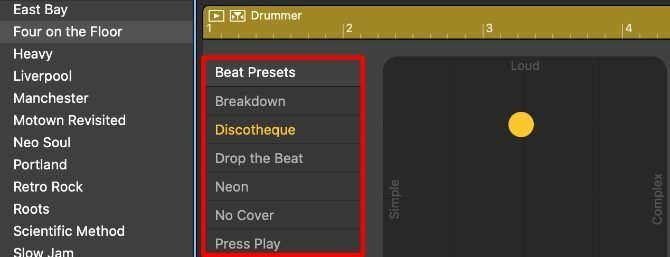
Každý virtuálny bubeník ponúka iný výber Beat Presets, aby vyhovoval ich žánru. Kliknutím na každú z nich nájdete vzor bubna, ktorý sa vám páči pre váš projekt.
Nerobte si starosti, ak Beat Preset nie je dokonalý; o chvíľu to upravíme.
Štruktúra skladby bubna
Ak nechcete, aby bubeník hral rovnaký vzor bubna pre celý váš projekt, musíte v okne Pracovný priestor vytvoriť samostatné oblasti bubna. Môžete upraviť nastavenia pre každú oblasť tak, aby bubon hral rôzne vzory pre úvod, verš a zbor vašej piesne.
Umiestnením kurzora myši na pravý okraj oblasti bubna odhalíte ikonu pridať (+). Kliknutím na túto ikonu vytvoríte duplikátnu oblasť hneď za originálom. Potom ju potiahnite a umiestnite niekde inde, upravte dĺžku alebo ju slučte tak, aby vyhovovala štruktúre vašej piesne.

Duplikovaná oblasť začína rovnakými nastaveniami ako originál. Môžete si však zvoliť nové nastavenie Beat Preset a upraviť ďalšie nastavenia a zmeniť ho. Nanešťastie nemôžete zmeniť bubeník alebo súpravu bicích nástrojov bez toho, aby ste ovplyvnili všetky ostatné regióny v tej istej stope.
Odporúčame tiež pridať krátke regióny, kdekoľvek chcete zahrnúť výplne bubnov. Najjednoduchší spôsob, ako to urobiť, je presunúť prehrávaciu hlavu tam, kde chcete, výplň, vyberte oblasť bubna a stlačte Cmd + T rozdeliť ho na dva regióny.

Ako upraviť nastavenie bubna v GarageBand
Používanie funkcie Beat Preset je rýchly spôsob, ako začať s bubnom. Úpravou podložky X / Y, variácií vzorov a gombíkov štýlov v okne Editora však môžete získať oveľa väčšiu kontrolu nad tým, čo hrá bubon.
Dvakrát kliknite na konkrétnu oblasť bubna a otvorte Editor. Potom upravte nastavenia nižšie a upravte túto oblasť tak, aby sa líšila od toho, čo bubeník hrá inde.
Vylaďte podložku X / Y
Podložka X / Y ponúka rýchly a ľahký spôsob zmeny vzoru bubna podľa vášho projektu. Potiahnutím žltého puku do rôznych oblastí vankúšika úplne zmeníte vzorec, ktorý hrá bubon.
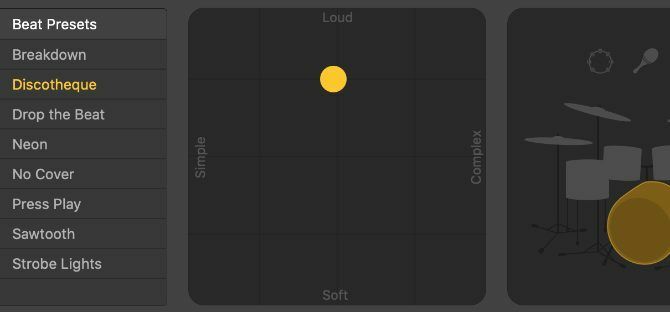
Pohyb po osi X zmení vzorec bubna z prostý na komplexné, zatiaľ čo os Y sa zmení z mäkký na hlasný.
Nemusíte ťahať puky do ďalekých rohov vankúšika. Malé pohyby stále menia vzory bubnov prekvapujúcou mierou.
Vyberte si svoje bicie zvuky a variácie vzorov
Vpravo od X / Y podložky by ste mali vidieť bicie súpravy alebo mriežku bicích nástrojov, v závislosti od vybraného bubeníka. Môžete vidieť činely, tomy, trepačky, bonga alebo iné nástroje.
Kliknutím zvýrazníte zvuk perkusie, ak ho chcete zahrnúť do svojho vzoru. Ak zvuk nechcete počuť, odstráňte zvýraznenie.
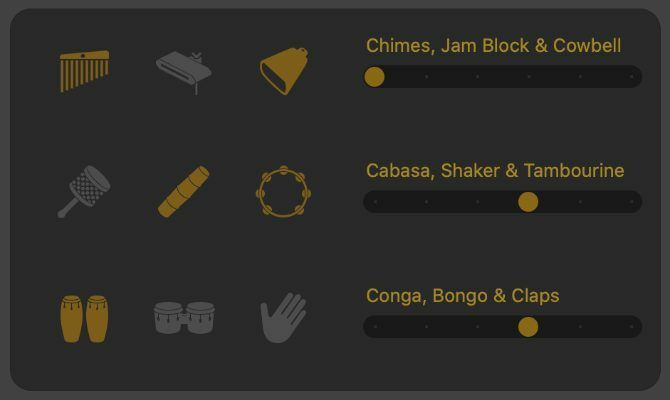
Posuvníky vedľa každého zvuku nárazu vám umožňujú zmeniť variáciu vzoru. Posunutím posúvača doprava sa vo všeobecnosti Drummerovi hovorí, že tento zvuk používa častejšie vo vzore bubna.
Posledné dve pozície pre Kick & Snare zvuky vám umožňujú vybrať si medzi polčasom a dvojnásobným vzorom bicích.
Ak váš bubeník používa kefy, môžete tiež pomocou začiarkavacieho políčka pod týmito jazdcami zmeniť štýl štetca.
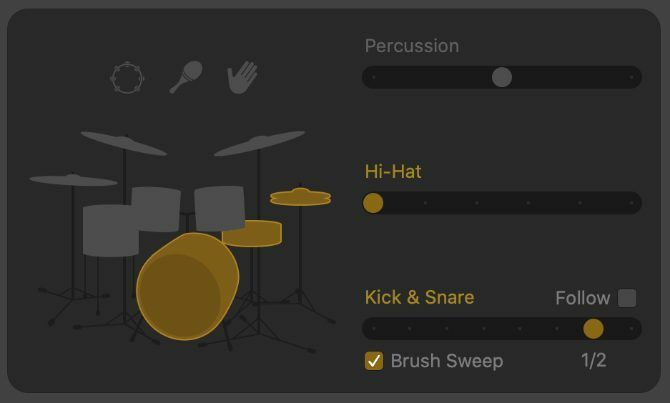
Pridajte výplne a výkyvy
Na pravej strane editora bubnov sú zobrazené dva gombíky. Obe vám umožňujú zmeniť štýl hrania pre vybratý región.
Zvýšenie výplne na úrovni, aby bubeník hral dlhšie a zložitejšie výplne v celom obrazci bubna. Výplň je komplikovaná rozkvet alebo bubenická rolka, ktorá dodáva piesni rozmanitosť. Zvyčajne prichádza na koniec regiónu.
Zvýšenie Hojdačka na úroveň, aby ste do rytmu bubnového vzoru pridali jazzový výkyv. Toto funguje najlepšie, ak sa iné nástroje vo vašom projekte hrajú aj v hojdacej dobe. Použi 8. a 16. tlačidlami vyberte, ako rýchlo chcete, aby sa hojdačka pohybovala.

Zatvorte zámok vedľa jedného z týchto gombíkov, aby ste zamkli tieto úrovne. Týmto spôsobom môžete zmeniť predvoľbu rytmu, nastavenie vzoru alebo dokonca virtuálneho bubeníka bez toho, aby ste stratili úroveň výplní alebo výkyvov.
Ako miešať bubon v GarageBand
Po vytvorení série vzorov bicích, ktoré sa majú použiť vo vašom projekte, musíte mixovať skladbu bubna, aby ste z nej dostali tie najlepšie zvuky. Najjednoduchší spôsob, ako to dosiahnuť, je použitie Inteligentné ovládacie prvky okno.
Vyberte skladbu bubna a stlačte B otvorte inteligentné ovládacie prvky. Použite gombíky, ktoré sa objavia na úpravu hlasitosti pre každý z bubnov v súprave bicích nástrojov.

Môžete dokonca použiť svetlá vedľa každého gombíka na úplné vypnutie určitých bubnov.
kompresia gombík umožňuje „rozdrviť“ zvuk vašich bicích, aby sa cítili hlasnejšie. A môžete použiť tón a izba úrovne pre zmenu celkového zabarvení vašej súpravy.
Rôzne súpravy bubnov ponúkajú rôzne inteligentné ovládacie prvky. Môžete však získať ešte väčšiu kontrolu nad zvukom prevodom oblastí bubna na MIDI skladby.
Konvertujte regióny bubnov na MIDI skladby
Ak ste nahrali skutočnú súpravu bicích, zvyčajne by ste pre každý bubon vytvorili samostatnú zvukovú stopu. Toto poskytuje väčšiu kontrolu nad zvukom, pretože môžete každý bubon miešať nezávisle.
Ak chcete dosiahnuť rovnaký výsledok s programom Drummer v GarageBand, musíte skonvertovať svoje oblasti bubna na MIDI. Vytvorte stopu softvérových nástrojov tým, že prejdete na Skladba> Nová skladba na paneli s ponukami. Potom zmeňte nástroj tak, aby zodpovedal súprave bicích, ktorú ste vybrali predtým.
Teraz kliknite a potiahnite a vyberte všetky svoje oblasti bubeníkov naraz. lis Cmd + C na ich skopírovanie, potom zvýraznite svoju novú stopu softvérových nástrojov a stlačte Cmd + V prilepte svoje oblasti bubna ako MIDI.
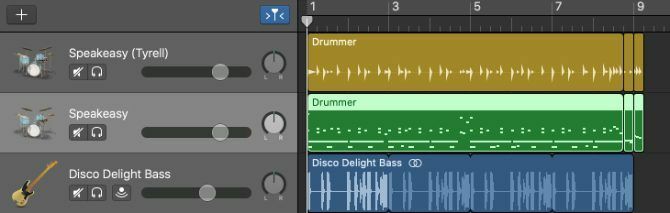
Otvorte editor MIDI a upravte načasovanie, rýchlosť, kvantizáciu a ďalšie parametre vašich vzorov bicích.
Alebo vyberte každý úder z konkrétneho bubna, čo môžete urobiť kliknutím na príslušnú poznámku na klávesnici bočného panela MIDI. Potom ich vložte do samostatnej stopy softvérových nástrojov a znova rozdelte oblasť svojho bubna. Tento postup opakujte a vytvorte jednotlivé stopy pre každý bubon vo vašej oblasti bubna.
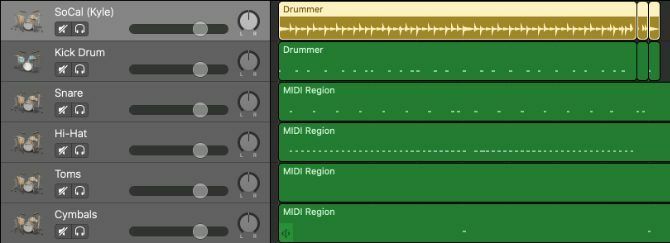
Teraz môžete pridať doplnky, zmeniť EQ alebo upraviť úroveň a posun pre každý bubon a vytvoriť tak dokonalý mix.
Dozviete sa všetko o GarageBande
Naučiť sa používať funkciu bubna je rozhodujúce, ak chcete čo najlepšie využiť program GarageBand. Drummer však nie je jedinou užitočnou funkciou tohto softvéru na produkciu hudby.
Pozrite sa na nášho sprievodcu ako používať GarageBand Ako používať GarageBand: Sprievodca krok za krokomGarageBand je výkonný softvér na nahrávanie a úpravu zvuku pre Mac, ale začiatok je ťažký. Tento tutoriál vám ukáže, ako používať GarageBand. Čítaj viac dozvedieť sa všetko o slučkách, softvérových nástrojoch, editoroch skóre a ďalších veciach.
Zverejnenie provízneho predaja: Nákupom produktov, ktoré odporúčame, vám pomôžeme udržať stránky nažive. Čítaj viac.
Dan píše návody a príručky na riešenie problémov, aby pomohol ľuďom čo najlepšie využiť ich technológie. Predtým, ako sa stal spisovateľom, získal titul bakalára v odbore Sound Technology, dohliadal na opravy v obchode Apple Store a dokonca učil angličtinu na základnej škole v Číne.

